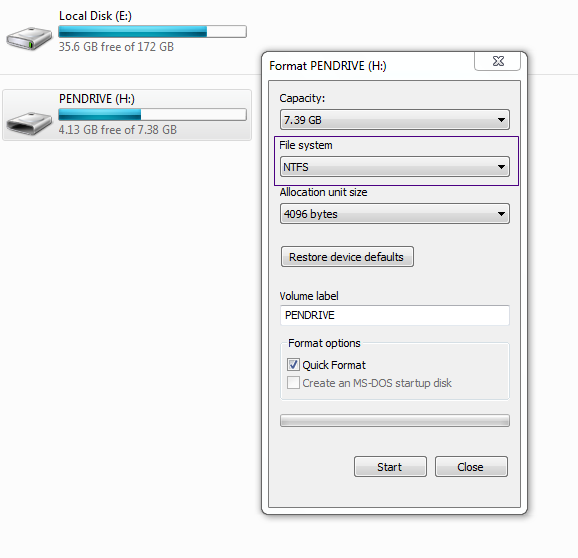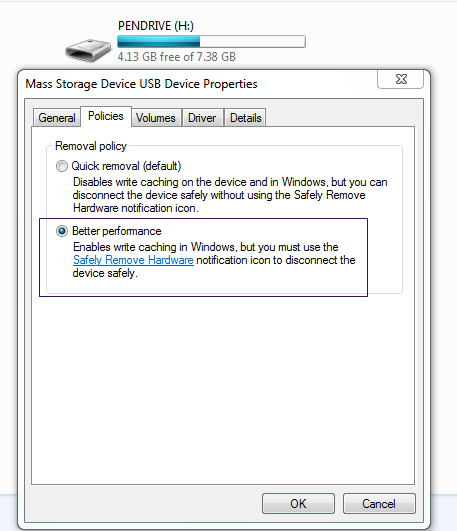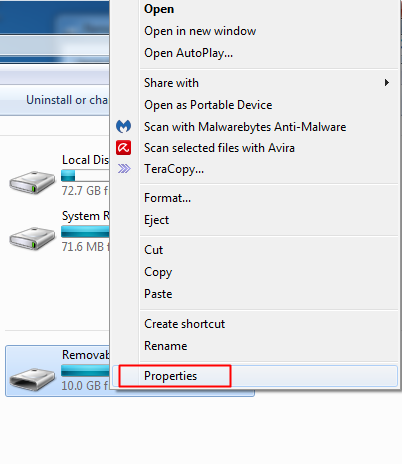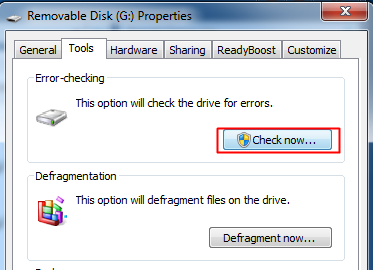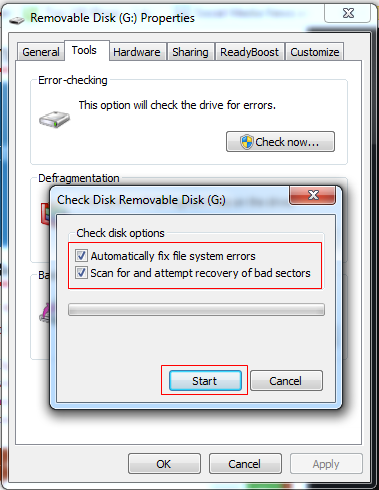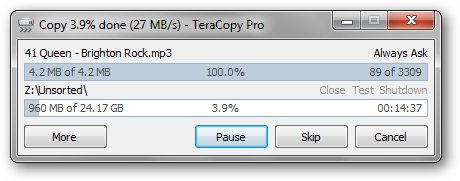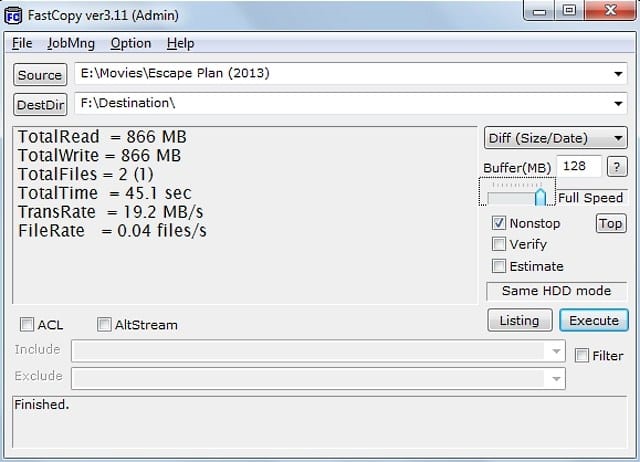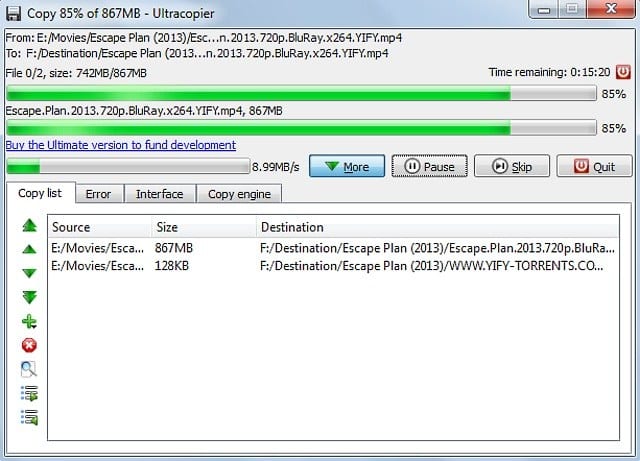На сегодняшний день USB 2.0 использовался в большинстве тисков до того, как был найден и начал устанавливаться в устройства USB 3.0 с высокой скоростью передачи данных. И здесь вы получите способ увеличить скорость передачи данных в обеих версиях.
Возможно, вы используете свой компьютер или ноутбук с тем же портом USB 2.0, который теоретически обеспечивает скорость 35 Мбит/с, а не с устройством USB 3.0, которое обычно обеспечивает отличную скорость 625 Мбит/с, если ваше устройство не взято с собой. в течение этих двух-трех лет (которые могли бы поддерживать USB 3.0). В результате вы можете столкнуться с разочарованием при передаче огромных файлов и видео на ваше устройство через USB 2.0, даже используя флэш-накопитель, обеспечивающий максимально возможную скорость передачи.
Вы не можете значительно увеличить скорость передачи данных и выйти за ее пределы, но, тем не менее, вы можете удвоить скорость передачи данных по USB 2.0 при использовании Pendrive, просто применив некоторые методы. Следовательно, вам будет проще передавать большие файлы за меньшее время; чтобы сделать это в реальности, найдите способ, описанный в статье ниже.
Читайте также: Как снять защиту от записи с USB или SD-карты
Многие утверждают, что скорость передачи данных по USB у них низкая и может упасть до килобайт. Итак, сегодня мы здесь с решением этой проблемы. В этом посте у нас есть способ увеличить скорость передачи данных на флешке. Этот метод увеличивает скорость передачи данных до 50-100 Мбит/с в зависимости от мощности процессора вашей системы.
Содержание
- 1 Как увеличить скорость передачи данных на флешке
- 1.1 1. Таблица размещения файлов на вашем флешке
- 1.2 2. Политики устройства
- 1.3 3. Проверьте производительность вашего компьютера
- 1.4 4. Проверка ошибок
- 1.5 5. Теракопия
- 1.6 6. Быстрое копирование
- 1.7 7. Ультракопир
- 1.8 8. Форматирование USB-накопителя
- 1.9 9. Использование USB 3.0
- 1.10 10. Обновите свой компьютер
Как увеличить скорость передачи данных на флешке
Множество факторов могут повлиять на скорость передачи данных на Pendrive, и мы будем целью всех элементов, чтобы увеличить скорость передачи данных на Pendrive. Итак, во-первых, обратите внимание на различные факторы, которые могут повлиять на скорость передачи данных.
- Таблица размещения файлов на вашем флешке
- Правила использования устройств.
- Тип файла
- Производительность ОС и оборудования.
- Несколько других факторов.
Эти факторы отвечают за скорость передачи данных Pendrive. Теперь давайте посмотрим на методы управления ими всеми.
1. Таблица размещения файлов на вашем флешке
Это файловая система вашего флэш-накопителя, которая отвечает за выделение памяти для данных на флэш-накопителе. Поэтому вам необходимо сначала удалить эти таблицы перед переносом данных.
- Сначала подключите флэш-накопитель к USB-порту компьютера.
- Теперь щелкните правой кнопкой мыши диск на моем компьютере.
- Теперь нажмите на свойства и выберите формат.
- Теперь в раскрывающемся списке «Файловая система» выберите NTFS.
- Теперь нажмите «Форматировать», и ваш USB-накопитель станет работать лучше.
- Перед применением этого метода сделайте резервные копии всех данных вашего флешки.
2. Политики устройства
Вы можете изменить эти политики для лучшего использования, выполнив следующие действия. Этот метод поможет вам увеличить скорость флешки. Внимательно следуйте этим шагам, чтобы улучшить общую скорость работы флэш-накопителя.
- Сначала подключите флэш-накопитель к USB-порту компьютера, щелкните диск правой кнопкой мыши и выберите свойства.
- Выберите там вкладку «Оборудование», и на вкладке «Оборудование» теперь отобразится список дисков.
- Теперь выберите свой диск и нажмите «Свойства».
- Теперь в следующем мастере нажмите кнопку изменения настроек.
- Теперь перейдите на вкладку политики в следующем мастере, отметьте флажок более высокая производительность и нажмите кнопку «ОК».
- Теперь это поможет вашему флешке повысить производительность.
3. Проверьте производительность вашего компьютера
Производительность вашей системы может изменить скорость передачи данных по USB, поэтому лучше полностью оценить производительность вашего ПК. Насколько бы быстро ни работал ваш компьютер, такой же будет и скорость передачи данных на вашем флэш-накопителе.
4. Проверка ошибок
Если вы чувствуете, что скорость передачи данных низкая из-за каких-то ошибок. Тогда вам необходимо выполнить следующие действия, и это во многом решит вашу проблему с передачей данных.
1. Сначала вам нужно вставить флэш-накопитель, щелкнуть по нему правой кнопкой мыши и выбрать параметр Свойства.
2. Теперь вам нужно нажать «Инструменты» и выбрать «Раздел проверки ошибок».
3. Теперь вам нужно выбрать оба варианта («Автоматически исправлять ошибки файловой системы, сканировать и пытаться восстановить поврежденные сектора») и нажать кнопку «Пуск».
Вот и все! Вы сделали; теперь он просканирует возможные ошибки и исправит их.
5. Теракопия
Teracopy — это программа, специально разработанная для перемещения или копирования файлов на вашем компьютере с максимальной скоростью.Лучше всего повысить скорость передачи данных на USB-накопителях и компьютере. Давайте посмотрим на его особенности.
- TeraCopy использует динамически настраиваемые буферы для сокращения времени. Кроме того, асинхронное копирование ускоряет передачу файлов между двумя физическими жесткими дисками.
- Приостановите процесс копирования в любой момент, чтобы освободить системные ресурсы, и продолжите его одним щелчком мыши.
- В случае ошибки копирования TeraCopy попытается несколько раз и, в худшем случае, пропустит файл, не прекращая всю передачу.
- TeraCopy показывает неудачную передачу файлов и позволяет устранить проблему и повторно скопировать только проблемные файлы.
- TeraCopy может заменить функции копирования и перемещения в Проводнике, позволяя работать с файлами как обычно.
6. Быстрое копирование
FastCopy – еще один отличный инструмент с множеством функций. Это один из лучших инструментов для передачи файлов на вашем компьютере с Windows. Это похоже на Теракопию. После использования FastCopy вы заметите значительное увеличение скорости передачи.
7. Ультракопир
Это еще одно лучшее программное обеспечение для передачи файлов Windows. Мини-инструмент запускается на панели задач, и с его помощью вы можете копировать/перемещать файлы Windows одним или двумя щелчками мыши.
С помощью Ultra Copier вы также можете передавать несколько файлов одновременно. Кроме того, скорость передачи данных с помощью Ultra Copy также превосходна. Итак, это еще один лучший инструмент, который вы можете иметь на своем компьютере с Windows, если хотите увеличить скорость передачи данных на флешку.
8. Форматирование USB-накопителя
Если перечисленные выше методы не смогли ускорить работу USB-накопителя, необходимо его отформатировать. Иногда кажется, что простой формат решает большинство проблем, связанных с USB. Однако вы потеряете все данные, хранящиеся на USB-накопителе, если решите его отформатировать. Поэтому перед форматированием USB-накопителя рекомендуется создать резервную копию.
Обязательно отформатируйте USB-накопитель в формате NTFS. После оформления перезагрузите компьютер и проверьте.
9. Использование USB 3.0
Стоит отметить, что скорость передачи зависит от типа файлов, которые вы пытаетесь передать. Например, перемещение нескольких видеофайлов общим объемом 4 ГБ будет намного быстрее, чем совместное использование 4 ГБ нескольких сотен изображений.
Однако, если вы хотите большего, мы рекомендуем использовать новейшие устройства USB 3.0 и компьютер с портами USB 3.0. Благодаря USB 3.0 скорость передачи данных заметно увеличится.
10. Обновите свой компьютер
Ну, производительность вашего компьютера может существенно повлиять на скорость передачи данных. Лучшая оперативная память и лучший процессор будут постоянно улучшать скорость передачи данных через USB. Если вы планируете добавить в компьютер больше оперативной памяти, обязательно проверьте совместимость оперативной памяти. Кроме того, вы можете использовать некоторые инструменты оптимизации ПК, такие как PC TuneUp, CCleaner и т. д., для очистки ненужных файлов. Эти вещи, несомненно, приведут к повышению скорости передачи данных через USB.
Вы можете эффективно повысить скорость передачи данных на USB-накопителе или флэш-накопителе и легко наслаждаться высокой скоростью передачи данных на своем устройстве. Оставьте комментарий ниже о своем опыте использования этих методов и не забудьте этот пост своим друзьям.